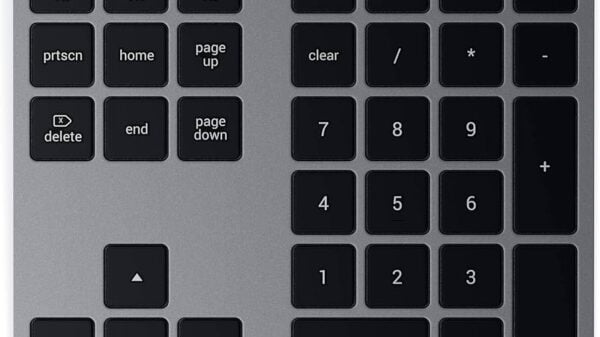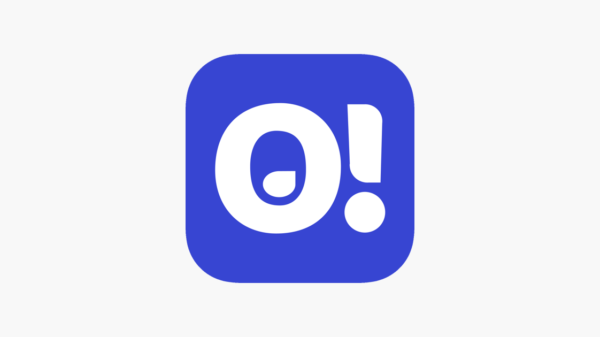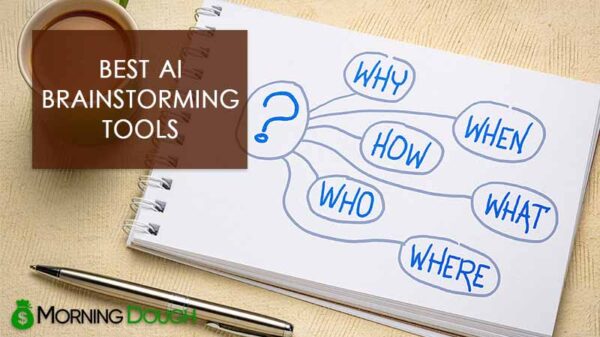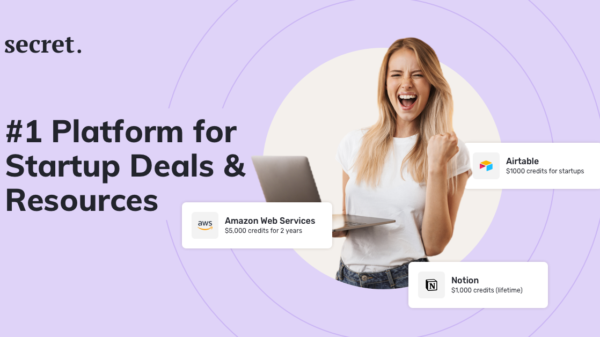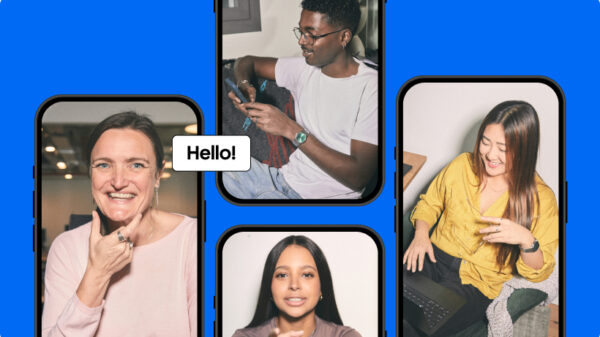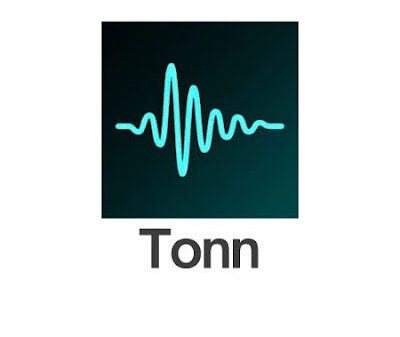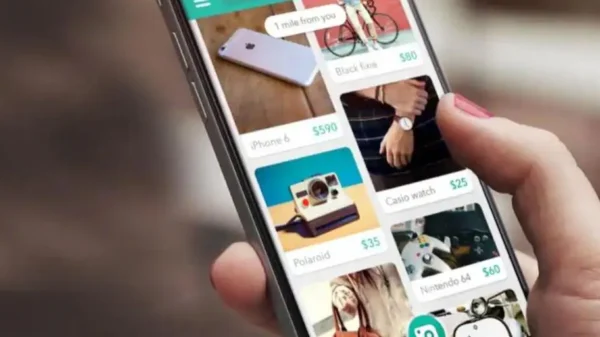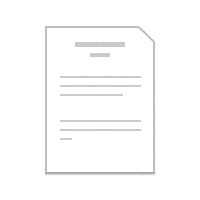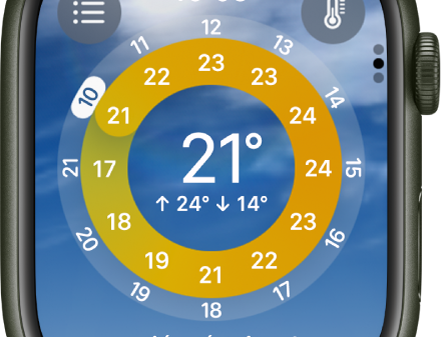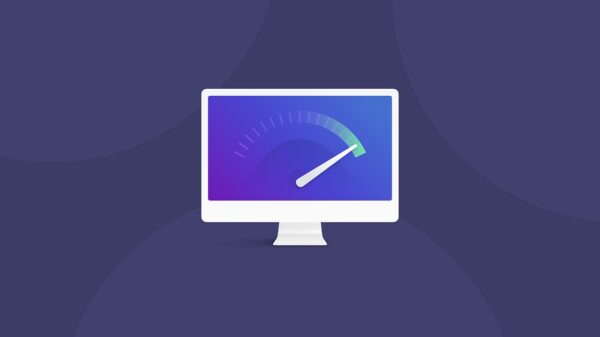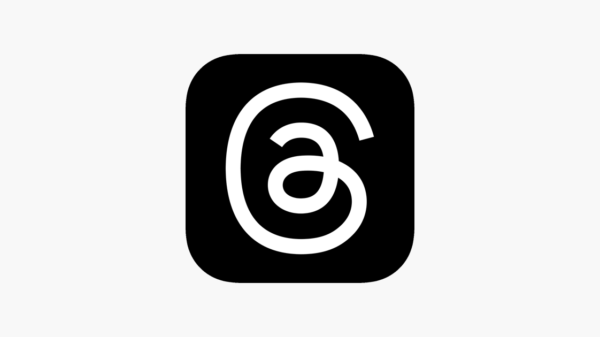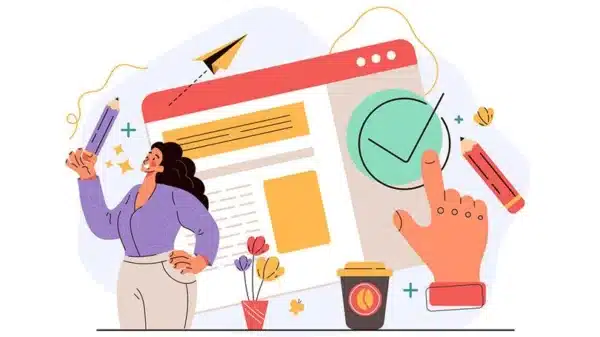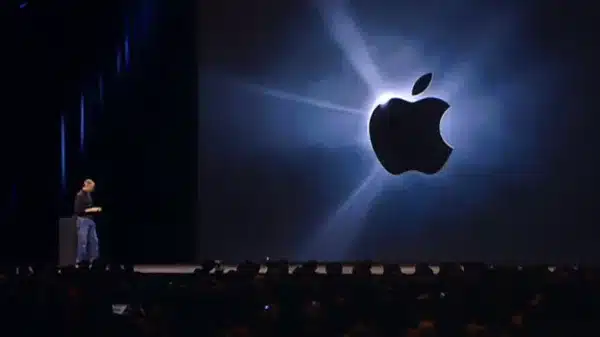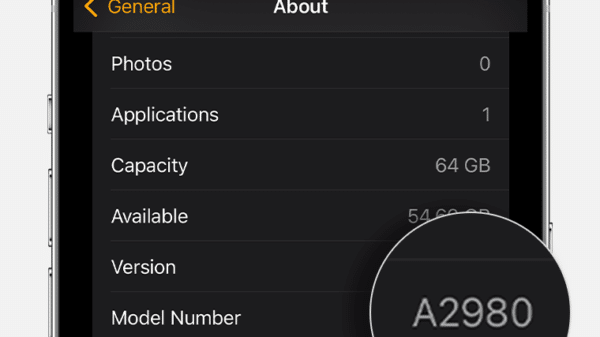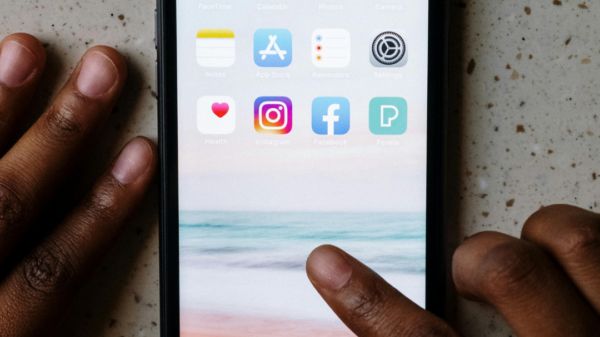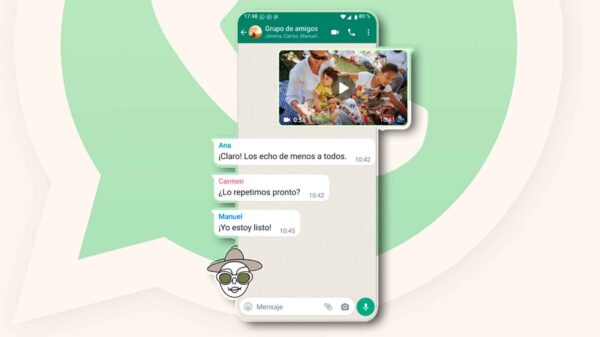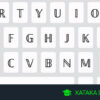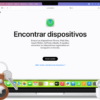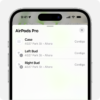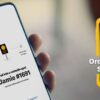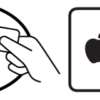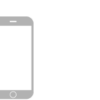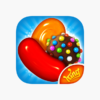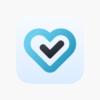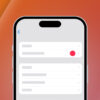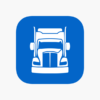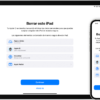iPhone no carga
Hola, soy Chris, y llevo más de una década usando iPhone. A lo largo de los años, he tenido la oportunidad de experimentar prácticamente todos los problemas que se pueden presentar con un iPhone, y uno de los más frustrantes es cuando el iPhone no carga. Así que, si estás leyendo esto porque tu iPhone no carga, estás en el lugar correcto. Vamos a profundizar en las posibles razones y soluciones para este problema.
Contents
- 1 Verifica el Cable y el Adaptador
- 2 Revisa el Puerto de Carga
- 3 Reinicia tu iPhone
- 4 Actualiza el Software
- 5 Verifica la Configuración de Carga
- 6 Prueba con Otro Enchufe
- 7 Considera el Soporte Técnico
- 8 Usa Modo DFU para Restablecer tu iPhone
- 9 Reemplazo de Batería
- 10 Prueba la Carga Inalámbrica
- 11 Verifica Configuraciones de Software y Restricciones
- 12 Utiliza la Carga Rápida
- 13 Conclusión
Verifica el Cable y el Adaptador
Uno de los primeros pasos que debes dar cuando tu iPhone no carga es verificar el cable y el adaptador de corriente. Parece simple, pero muchas veces, el problema puede estar aquí.
Mi Opinión
Personalmente, he tenido cables que se desgastan con el tiempo, especialmente si no son originales de Apple. Los cables más baratos pueden parecer una buena idea al principio, pero he aprendido por experiencia que no duran tanto y pueden causar problemas de carga.
Sabías que puedes cargar tu movil con una pulsera? Para saber cómo hacerlo de la forma más sencilla accede a este artículo sobre
¿Qué tipo de cables y adaptadores están usando ustedes? ¿Han notado alguna diferencia entre los cables originales de Apple y los genéricos? ¡Compartan sus experiencias en los comentarios!
Revisa el Puerto de Carga
Otro culpable común cuando tu iPhone no carga es el puerto de carga. Con el uso diario, el puerto puede acumular polvo y suciedad, lo que puede impedir una buena conexión entre el cable y el iPhone.
Mi Opinión
He pasado por esto varias veces. Siempre llevo mi iPhone en el bolsillo, y es sorprendente cuánto polvo puede acumularse en el puerto. Una vez, mi iPhone dejó de cargar por completo y resultó que solo necesitaba una limpieza.
AQUÍ TIENES UN VÍDEO! (LA MEJOR SOLUCIÓN)
Cómo Limpiar el Puerto de Carga
- Apaga tu iPhone.
- Usa una herramienta de limpieza, como un palillo de dientes de plástico o un cepillo pequeño.
- Con mucho cuidado, remueve la suciedad del puerto.
¿Alguna vez han tenido que limpiar el puerto de carga de su iPhone? ¿Qué métodos han utilizado y cómo les ha funcionado? ¡Cuéntenos en los comentarios!
Reinicia tu iPhone
A veces, el problema puede estar en el software. Reiniciar tu iPhone puede resolver problemas temporales que podrían estar afectando la capacidad de carga.
Mi Opinión
Reiniciar el iPhone ha sido mi salvavidas en más de una ocasión. Es increíble cómo un simple reinicio puede solucionar problemas técnicos que parecían más serios.
Cómo Reiniciar tu iPhone
- Para iPhone X y modelos posteriores: Mantén presionados el botón lateral y uno de los botones de volumen hasta que aparezca el control deslizante.
- Para iPhone 8 o anteriores: Mantén presionado el botón superior (o lateral) hasta que aparezca el control deslizante.
¿Qué problemas han resuelto reiniciando su iPhone? ¿Les ha funcionado para solucionar problemas de carga? ¡Compartan sus historias!
Actualiza el Software
Mantener tu iPhone actualizado es crucial. Apple lanza actualizaciones que no solo traen nuevas funciones, sino que también solucionan errores y mejoran la estabilidad.
Mi Opinión
Siempre estoy atento a las actualizaciones de iOS. Además de las mejoras en seguridad y funciones nuevas, he notado que las actualizaciones a menudo solucionan problemas de rendimiento y carga.
Cómo Actualizar tu iPhone
- Ve a Configuración.
- Selecciona General.
- Toca Actualización de software.
¿Cuál es su experiencia con las actualizaciones de iOS? ¿Han notado mejoras en la carga o en el rendimiento general después de una actualización? ¡Déjenos sus comentarios!
Verifica la Configuración de Carga
En ocasiones, la configuración de carga optimizada puede estar causando que tu iPhone no cargue como esperas. Esta función está diseñada para mejorar la duración de la batería al aprender tus hábitos de carga.
Mi Opinión
Esta función es genial para mantener la salud de la batería a largo plazo, pero puede ser confusa si no sabes que está activada. Me tomó un tiempo acostumbrarme y entender cómo funciona.
Cómo Desactivar la Carga Optimizada
- Ve a Configuración.
- Selecciona Batería.
- Toca Salud de la batería.
- Desactiva Carga optimizada.
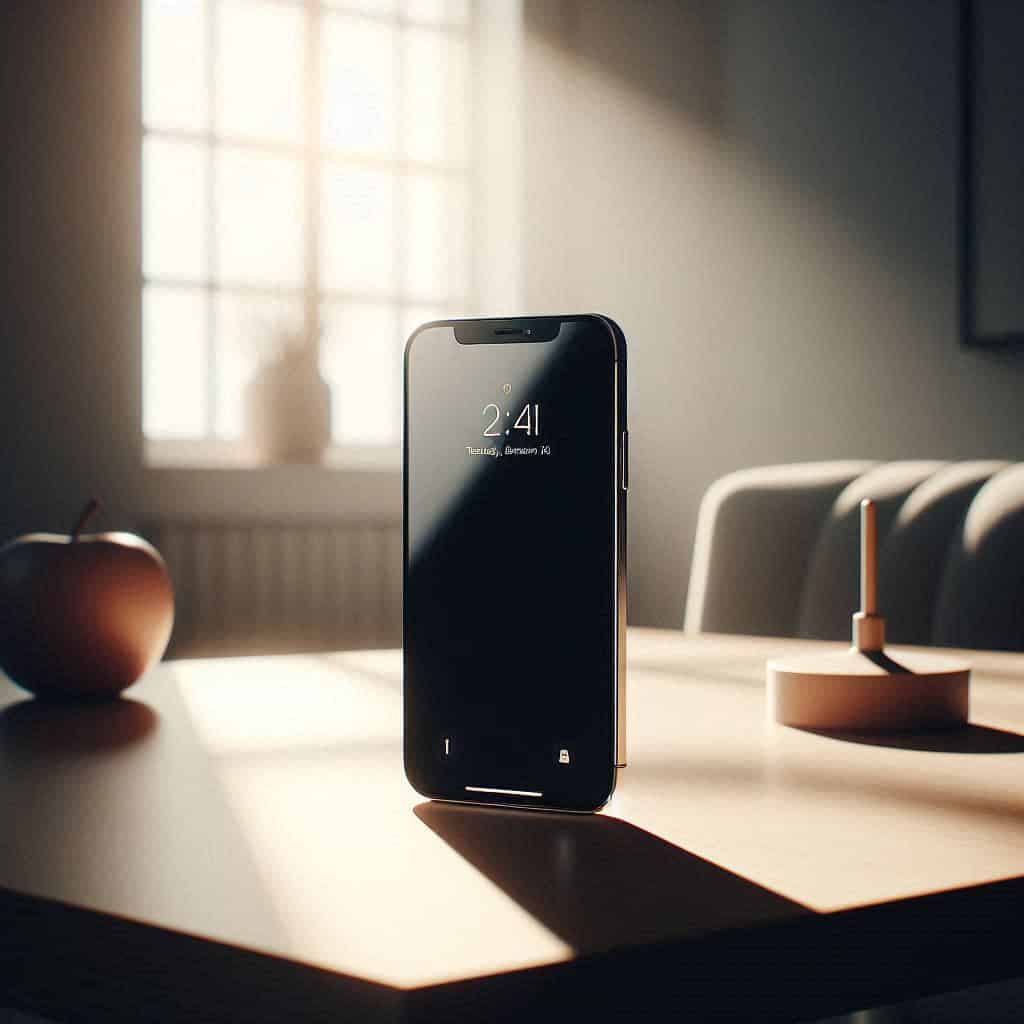
¿Han notado algún cambio en la duración de la batería o en los tiempos de carga después de desactivar la carga optimizada? ¡Compartan sus observaciones!
Prueba con Otro Enchufe
Es posible que el problema no esté en tu iPhone, sino en el enchufe que estás usando. Cambiar de enchufe o probar en otra toma de corriente puede ser una solución simple y efectiva.
Mi Opinión
Parece algo obvio, pero me ha pasado más de una vez. Una toma de corriente defectuosa o un enchufe flojo pueden ser la causa del problema. Siempre es bueno probar en diferentes lugares de la casa u oficina.
¿Han descubierto que el problema estaba en el enchufe y no en su iPhone? ¿Dónde encontraron el problema? ¡Cuéntennos en los comentarios!
Considera el Soporte Técnico
Si has probado todas las soluciones anteriores y tu iPhone no carga, podría ser hora de considerar el soporte técnico. Apple ofrece varias opciones para ayudarte a solucionar problemas de hardware y software.
Mi Opinión
Llevar mi iPhone al Genius Bar de Apple ha sido una experiencia mixta. Algunas veces, la solución fue rápida y efectiva, pero en otras ocasiones, requirió un poco más de tiempo y paciencia. Sin embargo, el soporte de Apple es generalmente muy bueno y vale la pena intentarlo si todas las demás soluciones fallan.
Cómo Contactar con el Soporte de Apple
- Visita la página de soporte de Apple.
- Programa una cita en el Genius Bar.
- Usa el chat en línea o el soporte telefónico.
¿Qué experiencias han tenido con el soporte técnico de Apple? ¿Han logrado solucionar sus problemas de carga? ¡Compartan sus historias!
Usa Modo DFU para Restablecer tu iPhone
El Modo DFU (Device Firmware Update) es una herramienta poderosa que puede ayudarte a resolver problemas de software más profundos. Este modo permite que tu iPhone se comunique con iTunes o Finder en tu computadora, sin cargar el sistema operativo iOS.

Mi Opinión
He usado el Modo DFU en varias ocasiones, especialmente cuando enfrentaba problemas persistentes que otras soluciones no podían arreglar. Es un poco más avanzado, pero puede ser un salvavidas.
Cómo Entrar en Modo DFU
- Conecta tu iPhone a tu computadora y abre iTunes (o Finder en macOS Catalina y versiones posteriores).
- Apaga tu iPhone.
- Presiona y mantén presionado el botón de encendido durante 3 segundos.
- Mientras mantienes el botón de encendido, presiona y mantén el botón de bajar volumen durante 10 segundos.
- Suelta el botón de encendido, pero sigue manteniendo el botón de bajar volumen durante otros 5 segundos.
- Si la pantalla permanece negra, tu iPhone está en modo DFU. iTunes o Finder deberían reconocer el dispositivo y permitirte restaurarlo.
¿Alguna vez han utilizado el Modo DFU para solucionar problemas en su iPhone? ¿Qué tal les ha funcionado? ¡Compartan sus experiencias en los comentarios!
Reemplazo de Batería
A veces, el problema puede ser más simple de lo que pensamos. Si tu iPhone tiene ya varios años, es posible que la batería esté llegando al final de su vida útil.

Mi Opinión
Reemplazar la batería puede parecer drástico, pero he tenido iPhones donde el rendimiento y la capacidad de carga mejoraron significativamente después de un reemplazo de batería. Apple ofrece un programa de reemplazo de baterías a un precio razonable, y también hay servicios de terceros si prefieres explorar otras opciones.
Cómo Reemplazar la Batería
- Puedes llevar tu iPhone a una Apple Store o a un proveedor de servicios autorizado por Apple.
- Existen kits de reemplazo de batería si prefieres hacerlo tú mismo, pero esto puede anular la garantía.
¿Han reemplazado la batería de su iPhone alguna vez? ¿Notaron una mejora significativa en la carga y rendimiento? ¡Déjenos saber en los comentarios!
Prueba la Carga Inalámbrica
Si tienes un iPhone 8 o un modelo posterior, puedes probar la carga inalámbrica. Esto puede ayudarte a determinar si el problema está en el puerto de carga físico.
Mi Opinión
Soy un gran fan de la carga inalámbrica. No solo es conveniente, sino que también puede ser una solución temporal si el puerto de carga está dañado o no funciona correctamente.
Cómo Usar la Carga Inalámbrica
- Necesitas un cargador inalámbrico compatible con Qi.
- Simplemente coloca tu iPhone sobre el cargador inalámbrico y asegúrate de que esté alineado correctamente.
¿Qué piensan de la carga inalámbrica? ¿La usan regularmente? ¿Ha resuelto algún problema de carga para ustedes? ¡Cuéntenos en los comentarios!
Verifica Configuraciones de Software y Restricciones
A veces, ciertas configuraciones y restricciones de software pueden interferir con la carga de tu iPhone.
Mi Opinión
He encontrado que revisar las configuraciones de iOS puede revelar problemas que no son inmediatamente obvios. Por ejemplo, algunas restricciones de privacidad o configuraciones de ahorro de energía pueden afectar la carga.
Cómo Verificar Configuraciones
- Ve a Configuración > Batería y revisa si el Modo de Bajo Consumo está activado.
- Ve a Configuración > Privacidad y revisa si hay restricciones que puedan estar afectando la carga.
¿Han encontrado alguna configuración que haya estado afectando la carga de su iPhone? ¿Cómo lo solucionaron? ¡Compartan sus hallazgos!
Utiliza la Carga Rápida
Si tienes un iPhone 8 o un modelo más reciente, puedes aprovechar la carga rápida. Necesitarás un adaptador de corriente USB-C y un cable USB-C a Lightning.

Mi Opinión
La carga rápida ha sido una bendición para mí, especialmente en días ocupados cuando necesito cargar mi iPhone rápidamente. Puede cargar tu iPhone hasta un 50% en aproximadamente 30 minutos.
Cómo Usar la Carga Rápida
- Necesitas un adaptador de corriente USB-C de 18 W o superior.
- Usa un cable USB-C a Lightning para conectar tu iPhone al adaptador de corriente.
¿Han probado la carga rápida en sus iPhones? ¿Qué tan efectiva ha sido para ustedes? ¡Déjenos saber en los comentarios!
Conclusión
En resumen, hay varias razones por las que tu iPhone no carga y, afortunadamente, la mayoría de ellas tienen soluciones simples. Desde verificar el cable y el adaptador, limpiar el puerto de carga, hasta actualizar el software, hay muchas cosas que puedes intentar antes de entrar en pánico.
Ahora que ya carga vuestro iPhone..
¿Qué método les ha funcionado mejor para solucionar los problemas de carga de su iPhone? ¿Tienen algún truco o consejo adicional que no hayamos mencionado? ¡Déjenos sus comentarios y ayuden a la comunidad con su experiencia!
Espero que este artículo les haya sido útil. Recuerden, la comunidad es más fuerte cuando compartimos nuestras experiencias y ayudamos a los demás. ¡No duden en comentar y participar en la conversación!